Retuschieren mit Frequenztrennung
Sie können die Frequenztrennung verwenden, um Fehler zu beseitigen und gleichzeitig Details beizubehalten. Durch das Trennen von Bildern mit hoher und niedriger Frequenz können Sie Makel beseitigen und dabei die Texturen erhalten.
So wenden Sie Frequenztrennung an:
- Führen Sie einen der folgenden Schritte aus, während das Bild im Fenster "Ebenen" ausgewählt ist:
- Klicken Sie mit der rechten Maustaste auf die Ebene und wählen Sie Frequenztrennung.
- Wählen Sie Ebene | Frequenztrennung.
- Drücken Sie STRG + UMSCHALTTASTE + F.
- Passen Sie im Bereich Frequenztrennung den Regler „Unschärferadius“ an, um zu bestimmen, wie viele Details in der Hochfrequenzebene sichtbar sind, und um im Gegensatz dazu den Unschärfepegel der Niederfrequenzebene zu bestimmen. Sie können die Ansicht jeder Ebene mithilfe der Optionsfelder „Hochfrequenz“ und „Niederfrequenz“ ein- oder ausschalten. Bitte beachten Sie, dass diese Schaltflächen keinen Einfluss auf die Einstellung des Unschärferadius haben.
- Klicken Sie auf Fertig.
Es wird empfohlen, eine Einstellung zu wählen, bei der die Details gerade in der Hochfrequenzschicht sichtbar werden.
Das Bild ist jetzt in zwei Ebenen unterteilt: Hochfrequenz (HF) und Niederfrequenz (NF). Die Niederfrequenz-Ebene enthält die Töne, Farben und Schatten des Bildes und es sieht als einzelne Ebene unscharf aus. Der Grund dafür ist, dass die Texturinformationen in der Hochfrequenz-Ebene gespeichert sind.
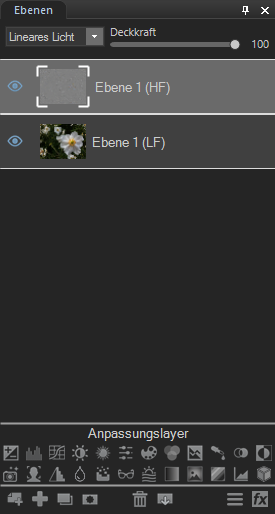
Retuschieren von Bildern
Durch das Isolieren von Anpassungen auf eine bestimmte Ebene können Sie Makel beseitigen und dennoch ein natürliches Aussehen beibehalten. Die Retuschierung mit Frequenztrennung kann auf zweierlei Weise erfolgen:
Niederfrequenz-Ebene
Sie können durch Weichzeichnen in der Niederfrequenz-Ebene widersprüchliche Beleuchtung und Flecken korrigieren. Wählen Sie die Niederfrequenz-Ebene aus und verwenden Sie das Werkzeug "Detailpinsel" oder "Weichzeichnen", oder wenden Sie Weichzeichnen mithilfe eines Auswahlwerkzeugs oder Pinsels auf bestimmte Bereiche an.
Hochfrequenz-Ebene
Sie können durch Klonen auf der Hochfrequenz-Ebene die Textur glätten und Makel in Details korrigieren. Wählen Sie die Hochfrequenz-Ebene aus und klonen Sie mithilfe des Ausbesserungswerkzeugs.
Tipp: Sie können die Schärfe erhöhen, indem Sie die Hochfrequenz-Ebene ein oder mehrere Male duplizieren.